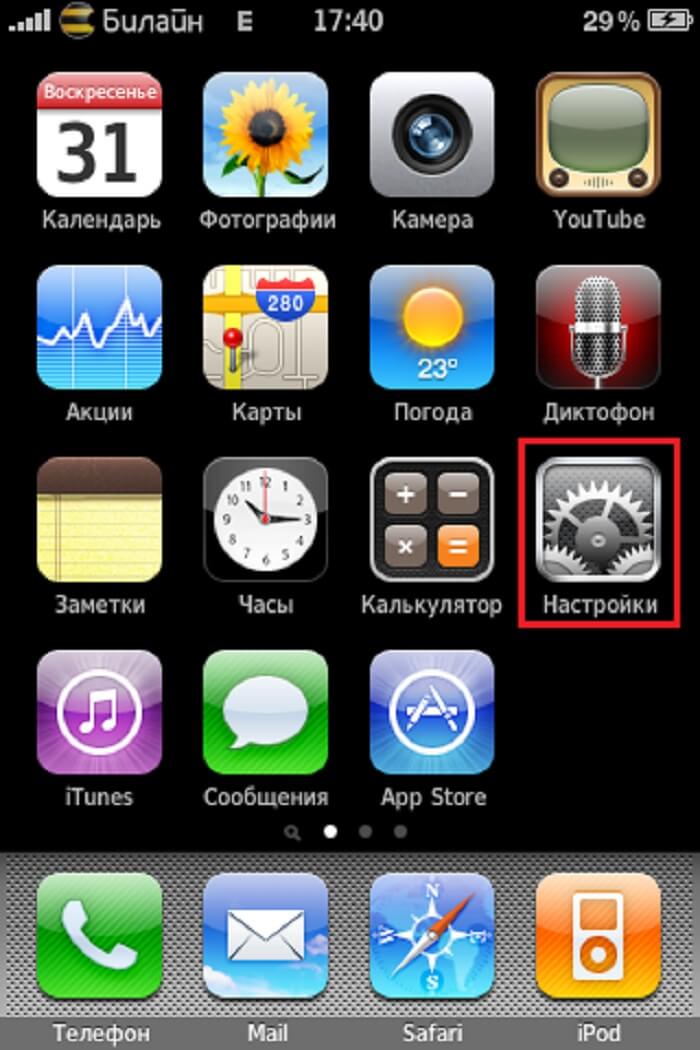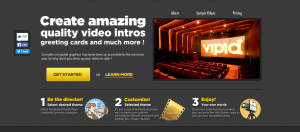Как узнать дату активации iphone? 2 лучших способа!
Содержание:
- Как проверить право на обслуживание и поддержку от Apple
- Использование программы Айтюнс
- Проверки статуса Activation Lock
- Контакт с влагой
- Узнаем отвязан ли айфон
- Сверка данных iPhone и упаковки
- Проверка Iphone по IMEI серийному номеру на оригинальность
- CNDeepInfo
- Какие данные можно узнать по серийному номеру и ІМЕІ
- Изучаем экран
- Об ошибке
- Проверка бэушного айфона на предмет механических повреждений
- Внешний осмотр
- Внешний вид
- Как узнать серийный номер iPhone
- Сброс пароля
Как проверить право на обслуживание и поддержку от Apple
При поломке или каких-то неполадках в работе мобильного устройства пользователь девайса может обратиться в сервисный центр. Сотрудники такого центра осмотрят телефон и сделают выводы о том, является ли поломка существенной, можно ли исправить дефект. Если поломка окажется слишком серьезной, то владельцу либо вернут деньги за девайс, либо заменят его на новый. Но такое возможно только в случае действующей гарантии.
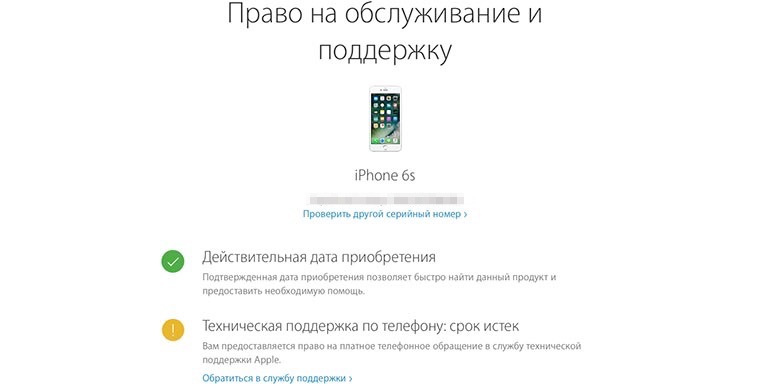
Проверка айфона на право обслуживания
Важно! Для бесплатной починки или замены телефона поломка должна являться гарантийным случаем
Если владелец сломал устройство по неосторожности, в таком случае в бесплатном обслуживании ему скорее всего откажут.
Чтобы проверить, есть ли у айфона гарантия и не истек ли ее срок, необходимо знать его серийный номер, а также IMEI. Эту информацию можно найти в настройках телефона. Для этого следует зайти в настройки – основные – об устройстве. Пользователю будет представлена вся информация о его смартфоне, в том числе и модель телефона, версия IOS, серийный номер и IMEI. Проверить айфон по IMEI можно на официальном сайте компании.
Использование программы Айтюнс
- сотовый телефон подключается к стационарному компьютеру с помощью оригинального шнура;
- далее на компьютере требуется запустить программу Айтюнс;
- если подключение выполняется впервые, начнется процедура синхронизации данных;
- как только процесс будет завершен, в углу высветится иконка смартфона;
- на нее владелец должен нажать мышкой;
- появится новый перечень, из него выбирается пункт “Обзор”;
- далее следует выбрать номер телефона и кликнуть по нему два раза.
Когда загрузится новое окно, в нем пользователь увидит Имей своего гаджета.
Обратите внимание
Если после подключения смартфона к стационарному ПК на экране не высветился значок телефона, следует выполнить обновление программы.
Проверки статуса Activation Lock
Разработчики Apple iPhone предусмотрели специальную функцию, которая позволяет определить, пользовался ли кто-то устройством до вас. Она называется Activation Lock. Все, что потребуется от покупателя – узнать статус функции. К сожалению, данная возможность не работает на территории России. Но можно воспользоваться специальной ссылкой, в окне которой нужно выбрать в качестве своего региона, к примеру, Германию (Deutschland). Дальнейший план действий выглядит следующим образом:
- В нижней части экрана выставляем английский язык для более удобной навигации.
- Указываем тип устройства.
- Нажимаем «Repair&Physical Damage», а затем – «Buttons not working».
- Переходим в раздел «Send in for Repair» и выбираем пункт «Home Button».
- Вводим серийный номер и IMEI, которые указаны на оборотной стороне упаковки Айфона.
- Нажимаем кнопку «Продолжить».
Выполнив указанные действия, перед пользователем откроется заветный экран, позволяющий определить, не был ли его iPhone кем-то использован. На открывшейся странице должна высветиться надпись «Sorry…». Если кто-то активировал Айфон до вас, система предложит пройти авторизацию по Apple ID.

Контакт с влагой
Часто на вторичном рынке встречаются «утонувшие» смартфоны. Следовательно, Айфон был в ремонте. Естественно, дальнейшее пользование не сулит ничего хорошего и такой гаджет не прослужит долго. Apple позаботились о том, чтобы любой смог понять, контактировало ли устройство с водой – это касается абсолютно всех моделей. В «яблочных» аппаратах есть специальный индикатор контакта с жидкостью.
Часто мошенники пользуются тем, что бывалые пользователи не знают про это, поэтому таких «простофиль» легко обмануть. Но как же это определить? Очень просто – достаточно открыть слот SIM-карты (на моделях 5 и выше) и подсветить место фонариком. Если видимая полоска белая или серебристая, то все в порядке. Если же она отчетливо окрашена в красный цвет, то контакт с влагой имел место быть.
Узнаем отвязан ли айфон
Человек, купивший Айфон, привязанный к ICloud или единственному оператору, испытает немало проблем в будущем. Возможно, придется ругаться с бывшим владельцем смартфона и платить ему деньги за разблокировку, если на устройстве работает функция «найти IPhone».
— к оператору
Проверка привязки к оператору осуществляется по ранее выясненному номеру IMEI. Код можно ввести на сайте imei.info. Ресурс ответит потенциальному покупателю устройства на следующие вопросы:
- Привязан ли IPhone к определенному оператору?
- В какой стране был произведен?
- Был ли украден и заблокирован предыдущим владельцем?
— к iCloud
Узнать о привязке к облаку можно в настройках смартфона. В верхней части страницы настроек отображается имя владельца или номер ID. Это значит, что смартфон привязан к ICloud. Если Никакого имени на странице настроек нет, устройство отвязано от ICloud.
Сверка данных iPhone и упаковки
При покупке Айфонов необходимо просить у продавца и оригинальную упаковку, в которой он лежал изначально. Если продавец был первым, кто приобретал данный iPhone, в большинстве случаев коробка сохраняется.
Данные на упаковке необходимо сравнить с информацией в самом телефоне. Для этого достаточно перевернуть коробку и найти такую информацию, как:
- Part No — номер партии;
- Serial No — серийный номер;
- IMEI/MEID — уникальный идентификатор телефона.
Эта же информация будет предоставлена и в смартфоне. Если она соответствует данным на коробке, можно переходить к следующем пункту. Чтобы просмотреть эти данные в iPhone, необходимо выполнить действия:
- Откройте «Настройки» и перейдите в пункт «Об устройстве»;
Пролистните вниз, пока не найдете вкладки «Модель», «Серийный номер» и IMEI.
Если все данные сходятся, переходим к следующему пункту. Если же информация не соответствует той, что на коробке, значит это упаковка от другого смартфона или данные в устройстве попросту перебиты.
Проверка Iphone по IMEI серийному номеру на оригинальность
Эффективный инструмент проверки подлинности устройства, придуманный производителем — серийный номер и код IMEI. Данные указываются на коробке, в которой продается Айфон. Но упаковке доверять не стоит, так как она может принадлежать совершенно другому устройству. Лучше проверить эти данные, пользуясь возможностями самого телефона. Для этого нужно:
- Включить устройство и открыть раздел настроек.
- Перейти в дополнительный раздел основных настроек.
- Перейти в дополнительном меню «Об этом устройстве».
- Ознакомиться с предоставленной информацией. Если они не совпадают с теми, что указаны на коробке, возникает повод задуматься о честности продавца.
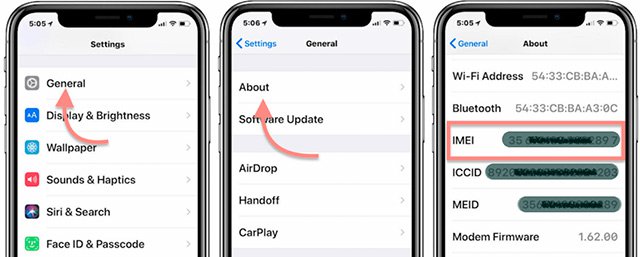
Также можно ознакомиться с IMEI и СН устройства на тыльной стороне корпуса. Более подробную информацию об устройстве предоставляют сервисы:
- CNDeepInfo
- imei.info
CNDeepInfo
С помощью CNDeepInfo можно узнать не только о подлинности айфона, но и основную информацию о нём:
Внимание! Люди неплохо зарабатывают на выращивании ягод в кризис. Вся информация — здесь
- данные о продавце;
- страна приобретения;
- дата приобретения;
- дата первой (последней) активации;
- гарантия;
- состояние блокировки;
Выше указаны основные параметры, которые можно посмотреть на сайте CNDeepInfo.
Важно! Бесплатно доступна только проверка на подлинность телефона. Остальная информация выдаётся пользователю за дополнительную плату
Сумма доступа к подробной информации не высока, поэтому интересующимся людям легко можно получить к ней доступ
Какие данные можно узнать по серийному номеру и ІМЕІ
Случается, что официально восстановленный смартфон «Эппл» по каким-то причинам был еще раз отремонтирован самим продавцом. При этом продать его пытаются, словно он был только manufacturer refurbished, без seller refurbished. Что поможет отличить такой прибор?
- Если ремонтировался только механизм — это выдаст внешний вид «Айфона». На нем будут отсутствовать заводские пленки или появятся пузыри под ними. На корпусе или на комплекте смартфона будут следы использования, мелкие царапины и т. п.
- Если телефон был возвращен и его пытаются вам перепродать под видом нового, его можно проверить с помощью серийного номера. Эти цифры можно найти в том же меню, что и номер модели, а также на упаковке и каретке сим-карты. Введя серийник на официальном сайте «Эппл» в разделе «Проверка права на обслуживание и поддержку», можно будет узнать, активирован аппарат или нет (без этого нельзя было бы им пользоваться). У нового аппарата должна появиться надпись «Необходимо активировать iPhone». Если вместо нее вы видите данные о действительной дате покупки, сроке технической поддержки по телефону и праве на обслуживание и ремонт — аппарат не новый, им уже пользовались.
По ІМЕІ (набор из 15 цифр, указывается там же, где и серийник) также несложно проверить, был ли активирован аппарат, и узнать некоторые другие данные.
Существует разные сайты, помогающие это сделать. Например: IMEI24.com. Хотя здесь не указывается серийник (только его последние 3 знака), зато есть данные о номере партии.
Использование этого способа узнать, восстановленный «Айфон» или нет, необходимо при покупке любого смартфона от «Эппл». Поскольку,иногда у seller refurbished девайсов может быть несоответствие с серийником и номером партии.
Специалисты рассказывают, что несколько лет назад часть партии «Айфонов», оправленных на восстановление, была похищена или утеряна. В дальнейшем попав в руки чудо-мастеров, смартфоны были восстановлены и снова отправлены в продажу с той же маркировкой, но без указания, что они прошли процесс обновления.
Выглядели такие смартфоны полностью как новые и, будучи неактивированными, они были раскуплены. Какое-то время они верой и правдой служили новым хозяевам, пока по какой-то причине их настройки не были сброшены до заводских или произошло восстановление резервной копии. После этого аппараты превращались в хлам, неспособный работать.
Почему так? Дело в том, что их серийные номера и ІМЕІ были присвоены на фабрике другим приборам, которые получили соответствующую новую маркировку номера партии как manufacturer refurbished. Они также поступили в продажу и были приобретены и активированы. Благодаря хитрости китайских мастеров и программистов какое-то время в разных концах мира параллельно сосуществовали два восстановленных «Айфона» с одним серийным номером. Но когда хозяин «старого» смартфона решал обновить прошивку или из-за ремонта сбрасывал настройки настройки seller refurbished, система «Эппл» переставала их признавать, так как номер партии не совпадал, и они блокировались. В то время как manufacturer refurbished и дальше успешно работали.
Из-за этого мошенничества по всему миру тысячи людей оказались обмануты, ведь их аппараты нельзя было починить или вернуть даже часть потраченных денег. Притом что смартфоны были настоящими со всей соответствующей документацией. Так что, приобретая любой «Айфон» (не только восстановленный), стоит не лениться и проверить все данные о нем на соответствие. Так как отдельные аппараты из этой истории каким-то образом попали в уважаемые официальные торговые сети.
Изучаем экран
Дисплей — просто кладезь слабых мест
На что нужно обратить внимание
Прожмите экран в разных местах с небольшим усилием. Здесь не должно ничего хрустеть, скрипеть или болтаться. Иначе — смартфон роняли или вскрывали.
Подсветка должна быть равномерной
Откройте изображение с белым фоном и с чёрным и обратите внимание, на свечение по краям. Не должно быть явных пятен и слишком ярких мест
Если таких изображений нет — откройте любое приложение с подходящим бэкграундом. Ну или сделайте фото, например.
На экране не должно быть жёлтых пятен. Тех, которые появляются после перегрева смартфона. Дело в том, что под воздействием температуры, клей между тачскрином и дисплеем меняет цвет. Похожие косяки появляются, если устройство постоянно сдавливали, например, держали в заднем кармане джинс и садились на твёрдые поверхности.
Тем же набором картинок проверяем на полосы и на битые пиксели.
Об ошибке
Ошибка 0xE8000013 чаще всего возникает на восстановленных неофициальным образом iPhone, так называемых «рефах» (ref, от refurbished — восстановленный)
Важно понимать, что речь идет не про восстановленные Apple смартфоны («как новые»), а отремонтированные китайскими умельцами
Причина ошибки заключается в том, что серийный номер блокируемого устройства уже есть в базе Apple. Он присваивается новому iPhone, который был восстановлен самой компанией.
Имея чужой серийный номер, восстановленный неофициально iPhone просто-напросто не может активироваться. Из-за этого после полного сброса настроек или восстановления на резервную копию аппарат превращается в «кирпич».
В результате мошенничества или просто банальных человеческих ошибок, иногда такие смартфоны попадают и в магазины, которые торгуют iPhone официально. В этом материале мы привели пример такого неожиданного стечения обстоятельств, который, разумеется, поражает.
Именно поэтому проверить свои iPhone рекомендуется всем.
Проверка бэушного айфона на предмет механических повреждений
Осмотрите айфон визуально, проверьте:
-
Состояние корпуса. Желательно, чтобы на устройстве не было сколов, царапин и вмятин.
- Органы управления (кнопки «Home» и «Power», качелька регулировки громкости, переключатель виброрежима). Кнопки должны работать мягко и бесшумно, не должны залипать и проваливаться. На нажатия кнопок аппарат должен реагировать мгновенно.
-
iPhone разбирался? Разговорный динамик (рядом с фронтальной камерой) должен быть закрыт сеточкой. Головки винтов на нижнем торце по сторонам от разъема для зарядки/синхронизации не должны быть повреждены.
-
Ремонтировался? Оттенки кнопки «Home» и защитного стекла, должны быть одинаковыми. Порт зарядки/синхронизации и гнездо для наушников должны быть в цвет с айфоном. Надавите на экран, оригинальная сенсорная панель «не плывет» (нажатия не оставляют следов).
-
iPhone Neverlock (разблокированный) или «залоченный». Извлеките лоток для SIM-карты, в нем не должно быть никаких накладок на «симку» (адаптеры для аппаратного анлока Gevey или r-Sim). Вставьте свою SIM-карту — подключение «незалоченного» iPhone к сотовой сети происходит быстро.
- Сенсорная панель. Разблокируйте iPhone, нажмите и удерживайте палец на экране до тех пор, пока иконки приложений не начнут «плясать», медленно протяните любую иконку по всему экрану. Она не должна «отрываться» от пальца.
- Разговорный динамик и микрофон. Позвоните кому-нибудь, вы и вас должно быть хорошо слышно (иногда это зависит в том числе и от качества связи).
-
Модуль Wi-Fi. Включите Wi-Fi и подключитесь к беспроводной сети, проверьте доступ к интернету в Safari. На холодную модуль Wi-Fi работает исправно — поломка всплывает после нагревания, поэтому не выключайте Wi-Fi еще как минимум 5 минут.
- Камера и автофокус. Запустите приложение «Камера», нажмите на область экрана для автофокусировки.
- Датчик приближения. Позвоните кому-нибудь, во время разговора — прикройте пальцем верхнюю часть экрана справа от разговорного динамика — экран должен потухнуть.
- Акселерометр. Запустите любое штатное приложение (Сообщения, Контакты, Календарь, Фото), поверните iPhone — экран должен повернуться вслед за устройством.
- Наушники. Подключите гарнитуру в гнездо для наушников, запустите приложение «Музыка» и включите воспроизведение. Проверьте, регулировку громкости, переключатель треков и управление воспроизведением.
-
Контакт с водой. Посветите фонариком в разъем для наушников, если обнаружите в нем красный маркер (индикатор попадания влаги), значит аппарат был в контакте с водой.
- Внешние динамики. Включите воспроизведение музыки, звук должен быть чистым, без хрипов.
- Снимите защитные пленки, они скрывают царапины.
Внешний осмотр
Важный пункт, который ни в коем случае нельзя пропустить
Подробно разбираемся в том, на что нужно акцентировать внимание
Повреждения
Сколы и царапины – вполне нормальное явление. Они могут появится даже при предельно аккуратном пользовании со стеклом и чехлом. Эти косметические недостатки не влияют на работу гаджета.
Другое дело, когда речь идет о явных вмятинах и деформированном корпусе. Вероятно, что Айфон падал с высоты или подвергался какому-то давлению. А еще плохо, если девайс «люфтит», то есть, скрипит при небольшом надавливании. Это может влиять на работу компонентов, поэтому в этом случае лучше воздержаться от покупки и поискать другой вариант!
Вскрывался или нет?
Единственный способ «попасть» в начинку устройства – это открутить два болтика в форме звезды, расположенные около разъема для зарядки Lightning и динамиков. Винты обязаны быть крепко прикрученными и не вываливаться, не должны быть повреждены, а корпус около них не может быть поцарапан. Если есть хоть один признак вскрытия, значит ремонт имел место, и, скорее всего, где-то в подпольном цеху – в качественном сервисном центре работают профессиональным оборудованием.
Оригинальные ли запчасти?
Обратите внимание на следующие детали:
- Осмотрите экран включенного гаджета, включив яркость на максимум. То, что он китайский, покажет явная желтизна и пиксели, видные невооруженным глазом. А еще – неоригинальный экран будет отличаться цветом от окружающих рамок;
- Если есть работающий отпечаток пальца или FaceID, проверьте их, привязав свою биометрию. Все это должно работать корректно – если проверка срабатывает не сразу или вообще не работает, возможно, что деталь менялась;
- Посмотрите на ободок порта зарядки, клавиш, лоток SIM. Их цвет должен совпадать с цветом корпуса;
- Переход стыка экрана и корпуса должен быть плавным, без царапин. Если наблюдаются неровности и сколы, то, вероятно, дисплей модуля меняли;
- Зазоры около экрана говорят о том, что аккумулятор устарел и в скором времени потребуется замена батареи.
Внешний вид
Первое, с чего необходимо начать проверку — это внешний осмотр iPhone. Если пользователь ранее никогда не обладал техникой Apple, рекомендуем перед покупкой посмотреть несколько обзоров с той моделью, которую вы решили купить. Это поможет понять, насколько продаваемый аппарат по внешнему виду соответствует оригиналу.
Apple серьезно относится к безопасности своих смартфонов и защите торговой марки, поэтому всячески старается маркировать продукты, которые выпускает.
Первым делом необходимо осмотреть устройство визуально. На задней части должен быть логотип с огрызком яблока, а под ним в нижней части смартфона будут указаны надписи в таком виде:
- Designed be Apple in California;
- Assembled in China.
Да, многие умельцы давно уже подделывают подобные маркировки, однако иной раз попадаются очень ленивые мошенники, которые рассчитывают лишь на невнимательность покупателя.
Также необходимо осмотреть корпус устройства. Вся продукция Apple славится своим качеством, поэтому в большинстве случаев на iPhone все края будут гладкими, без каких-либо зазоров или неровностей, шероховатостей.
Еще один важный совет — это посмотреть в интернете, в каких цветах выпускалась та или иная модель. Если продавец показывает устройство совсем иного цвета — 100% подделка. Никаких отдельных партий с другими цветами Apple не выпускает, панели на другие цвета для конкретных пользователей не меняет.
Особое значение стоит уделить осмотру камеры, боковым разделителям, защелке для беззвучного режима. Все эти детали имеют свои четкие цвета, границы, формы, поэтому во многих случаях могут отличаться от оригинала.
Также стоит попробовать снять заднюю крышку с телефона. Если она снимается — это 100% не оригинал. У iPhone аккумуляторы нельзя просто так изъять, флеш-карта не вставляется, поэтому и крышку одним щелчком открыть нельзя, а нужно откручивать специальными маленькими отвертками.
Также все устройства вплоть до iPhone X обладают лишь 1 слотом для вставки SIM-карты и открываются специальной иголкой, которая предоставляется в комплекте с гаджетом.
Как узнать серийный номер iPhone
Узнать серийный номер айфона можно несколькими способами. Владельцу необходимо зайти в настройки, затем перейти во вкладку «основные», после чего нажать «об устройстве». Также серийник располагается на коробке из-под телефона, чаще всего его можно обнаружить на дне коробки под наименованием «Serial No».
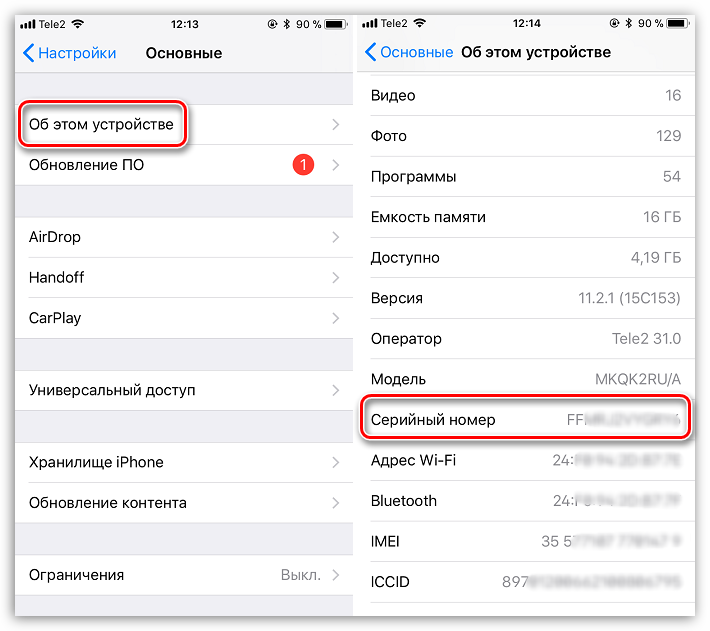
Как узнать серийный номер
Более сложный способ отыскать серийный номер смартфона – приложение iTunes. Для этого необходимо выполнить синхронизацию айфона и компьютера, после чего перейти в айтюнс. Возле поля «музыка» пользователь увидит миниатюрное изображение телефона, по которому нужно кликнуть. Слева отобразится меню, в котором необходимо выбрать пункт «Об устройстве», владелец увидит всю необходимую информацию.
Также данные айфона можно посмотреть с помощью iTunes даже если в конкретный момент у человека нет доступа к телефону. Но это возможно только в том случае, если ранее смартфон сопрягался с компьютером, и на него выполнялись резервные копии. Необходимо выполнить вход в айтюнс, затем в верхней панели найти вкладку «правка» и из нее перейти в настройки. Затем нужно перейти в «устройства», из списка выбрать нужный гаджет и кликнуть по нему.
Если пользователь знает IMEI, то с помощью него он сможет узнать серийный номер в онлайн режиме. Для этого ему необходимо зайти на сайт iUnlocker и ввести эмейл в специальное поле. Таким способом владелец устройства не только сможет по IMEI проверить iPhone на наличие блокировки сим или привязки к определенному оператору мобильной связи, но и узнает данные смартфона – дату его выпуска, сирийку, технические характеристики и т. д.

iUnlocker
Также узнать серийник можно с помощью онлайн-сервиса IMEI info. Для этого необходимо зайди на сайт имей инфо и пробить емей код. Владелец гаджета увидит всю информацию о его смартфоне, включая серийный номер, дату производства телефона и прочее.
Сброс пароля
Что делать, если пароль утерян, и вспомнить его самостоятельно у вас не получается? Попытаться восстановить Эпд Айди на Айфоне. Есть два способа сбросить ключ: через почту или ответив на контрольные вопросы. Обе процедуры доступны на любой платформе, будь то iPhone, iPad, Mac или ПК с ОС Windows.
Сброс через электронную почту
Для начала разберемся, как делать сброс пароля через электронную почту. Процедура реализована по стандартному алгоритму, запутаться в ходе выполнения почти невозможно:
- Подключите мобильное устройство к сети (Wi-Fi или 3G).
- Откройте в настройках раздел «iCloud». Нажмите на ссылку «Забыли Apple ID или пароль?».
- Укажите идентификатор Эпл Айди – основной почтовый адрес, который использовался при регистрации профиля.
- Выберите восстановление пароля через электронную почту.
В письме найдите ссылку «Сбросить пароль». При нажатии запустится браузер с открытой страницей сброса. Чтобы восстановить доступ ко всем сервисам Apple, нужно дважды ввести новый пароль и щелкнуть по кнопке «Сбросить». Готово, теперь вы снова можете загружать бесплатные приложения, совершать покупки и синхронизировать устройство с iCloud.
Кстати, обратите внимание, от кого приходит письмо со ссылкой для сброса. Отправителем должна быть корпорация Apple с адресом appleid@id.apple.com
Если сообщение пришло с другого домена или вы вообще не пытались сбросить ключ безопасности, то не открывайте послание и не переходите ни по каким ссылкам – это фишинг-атака, направленная на получение доступа к вашему устройству.
Как уже было отмечено, делать сброс пароля можно на любой платформе. Если вдруг под рукой оказался Android-смартфон или ПК с ОС Windows, то для восстановления ключа необходимо в браузере перейти на страничку управления по адресу https://appleid.apple.com/ru/ и щелкнуть по уже знакомой ссылке «Забыли пароль?», после чего выполнить описанные выше действия по сбросу ключа безопасности.
Ответы на контрольные вопросы
Если у вас не получается попасть в электронный ящик, которой использовался при регистрации, то восстановить доступ через почту не получится. Что делать в таком случае? Попробовать выполнить сброс Эпл Айди, ответив на три контрольных вопроса.
Первый вопрос стандартный – дата рождения владельца телефона. Если вы сами настраивали Apple ID и вводили реальные данные, то ответить правильно нетрудно.
Затем вам будут заданы два вопроса, которые вы указали при настройке профиля. Если ответите на них без ошибок, то останется только дважды написать новый пароль, чтобы восстановить доступ ко всем сервисам Apple. Больше делать ничего не придется, старый пароль недействителен, для авторизации в дальнейшем будет использоваться новый ключ безопасности.